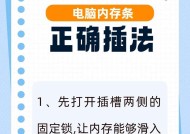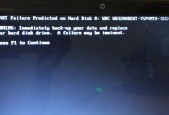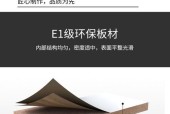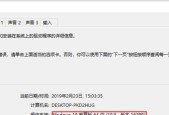笔记本电脑设置开屏不息屏方法是什么?如何调整设置?
- 电子常识
- 2025-06-20
- 145
- 更新:2025-05-30 05:48:00
在日常使用笔记本电脑的过程中,我们常常会遇到需要长时间保持屏幕开启的需求,尤其是进行长时间学习、工作或观看视频时。默认情况下,笔记本电脑可能设置有自动锁屏或者休眠的功能,导致屏幕在一段时间无操作后自动变暗或关闭,这在某些情况下会给用户带来不便。如何设置笔记本电脑开屏不息屏呢?本文将为您提供全面的指导和解答。
理解笔记本屏幕息屏的设置
在开始之前,我们需要明白笔记本电脑屏幕的息屏功能主要是为了节能和保护屏幕。屏幕长时间亮着不仅会消耗电量,还会加速屏幕的老化。然而,对于特定的应用场景,用户可能希望关闭这一功能。下面,我们来逐步介绍如何调整设置。
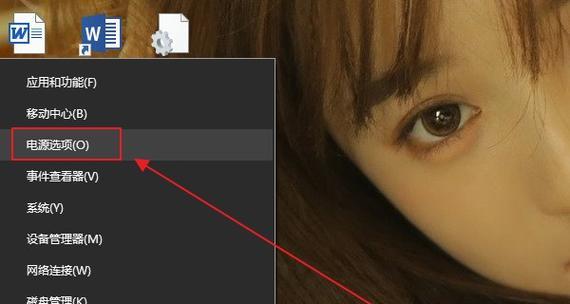
操作系统层面的设置
不同操作系统的设置可能会略有不同,这里将分别介绍Windows和macOS两个主流系统的设置方法。
Windows系统设置
在Windows系统中,可以通过“电源选项”进行屏幕关闭时间的调整。
1.电源和睡眠设置:
点击Windows菜单按钮,选择“设置”(齿轮图标)。
进入“系统”选项,找到“电源和睡眠”。
在“屏幕”部分,你可以看到“关闭显示器”和“睡眠”两个选项,将时间调整到“从不”即可。
2.电源计划设置:
在“电源和睡眠”页面的侧边栏,点击“其他电源设置”。
在打开的“电源选项”窗口中,选择左侧的“更改计划设置”。
然后选择“更改高级电源设置”。
展开“显示”选项,将“关闭显示器”时间设置为“从不”。
macOS系统设置
对于使用macOS的用户,调整方法也非常简单。
1.系统偏好设置:
点击屏幕右上角的苹果菜单,选择“系统偏好设置”。
点击“节能器”图标。
在“显示器”选项中,将“电脑进入睡眠状态”和“显示器进入睡眠状态”都设置为“永不”。

BIOS/UEFI设置
除了操作系统层面的设置,一些笔记本电脑还允许用户通过进入BIOS/UEFI来调整屏幕的设置。这通常在开机时通过特定按键(通常是F2、F10、F12、Delete等)进入。
1.启动时进入BIOS/UEFI:
重启电脑,在启动过程中不断按提示的按键进入BIOS/UEFI设置界面。
2.寻找屏幕设置选项:
在BIOS/UEFI中找到与显示相关的设置项,可能在“Advanced”、“PowerManagement”或“Display”之类的选项下。
3.禁用自动关闭屏幕的功能:
根据具体的BIOS/UEFI版本,找到关闭显示器时间的设置,并将其设置为“Off”或“Never”。
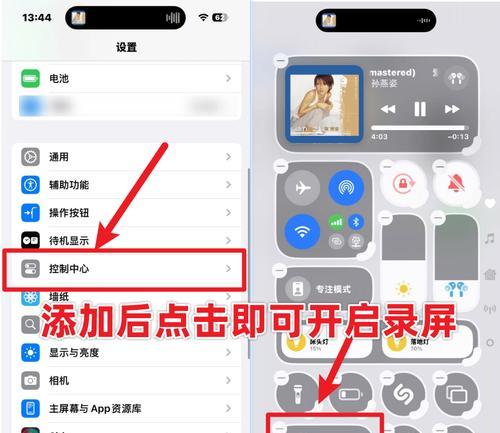
软件层面的设置
除了硬件和操作系统层面,一些第三方软件也可以帮助用户实现开屏不息屏的需求。
使用第三方软件
一些软件,如“f.lux”或者“caffeine”,专为防止屏幕息屏而设计。
1.下载安装:
访问这些软件的官方网站或应用商店下载并安装。
2.运行并设置:
运行软件后,通常在系统托盘区出现图标,点击右键选择“防止电脑进入休眠”或类似的选项。
注意事项和常见问题
注意事项
长时间开启屏幕会导致电池消耗较快,建议在不需要长时间开启屏幕时恢复默认设置。
如果在设置后发现电脑有异常发热或者其他不稳定情况,应及时调整设置或检查电脑硬件状况。
常见问题
问题:设置屏幕不息屏后,屏幕亮度还是自动调低怎么办?
解答:在操作系统设置中,通常会有亮度设置选项。请确保亮度没有设置为自动降低亮度或在“显示”高级设置中进行调整。
问题:笔记本电脑使用外接电源时可以设置屏幕永不关闭,但使用电池时可以吗?
解答:当然可以,不过建议根据实际需要调整。在使用电池时关闭屏幕或降低亮度可以显著延长电池续航。
结语
通过以上的方法,无论是Windows还是macOS系统的用户,都可以轻松设置自己的笔记本电脑屏幕在开屏时不自动息屏,以满足长时间工作或学习的需求。需要注意的是,保持屏幕长时间开启可能会影响设备续航和屏幕的使用寿命,建议根据实际使用场景合理调整设置。希望本文提供的信息能够帮助您解决屏幕设置的困扰,并提升您的使用体验。